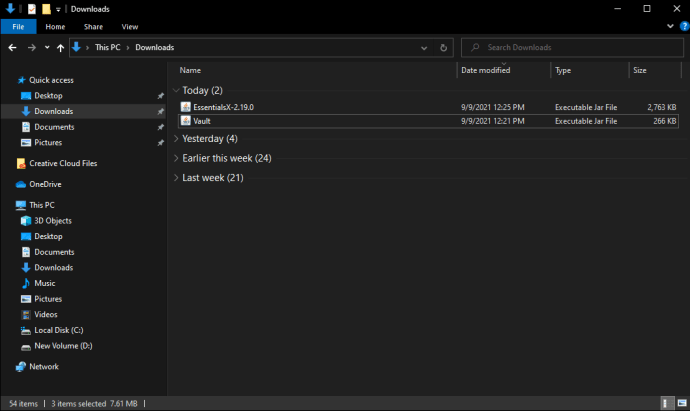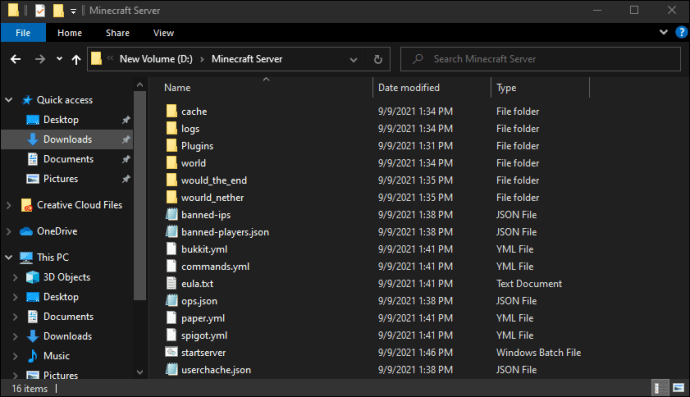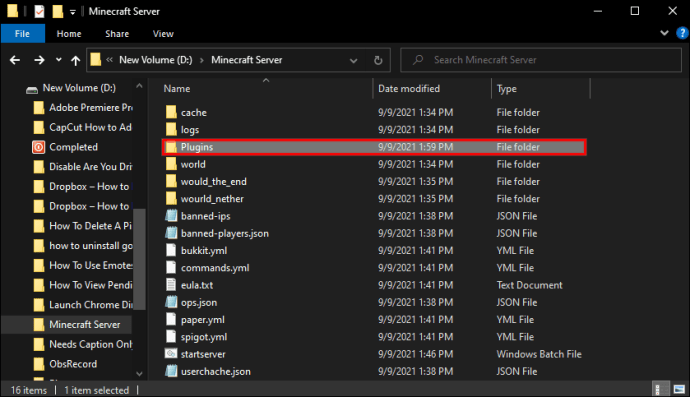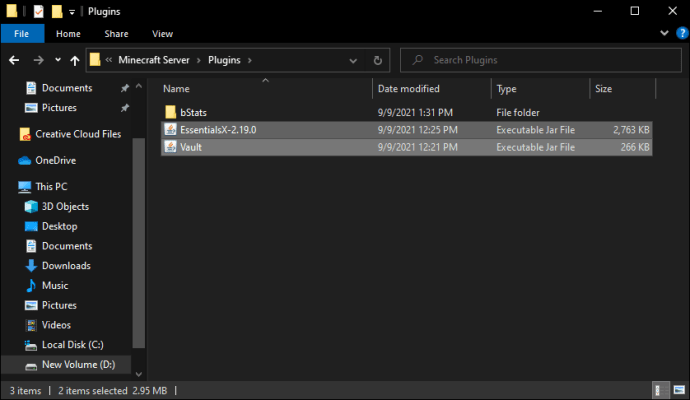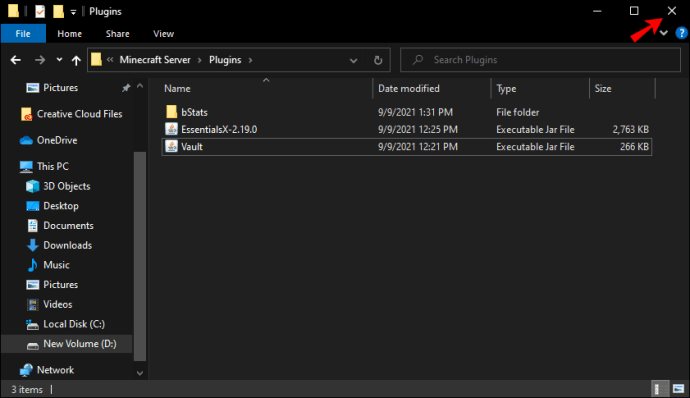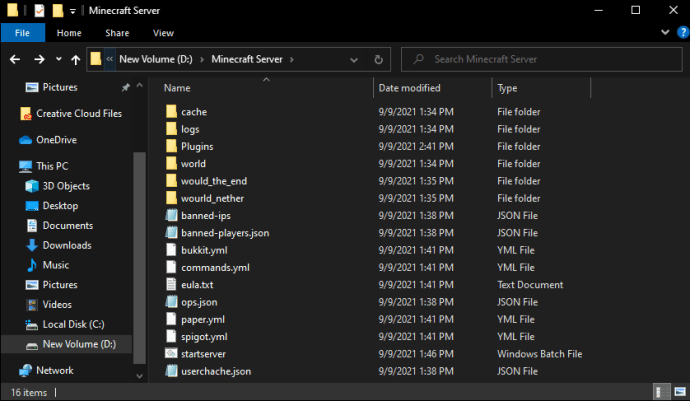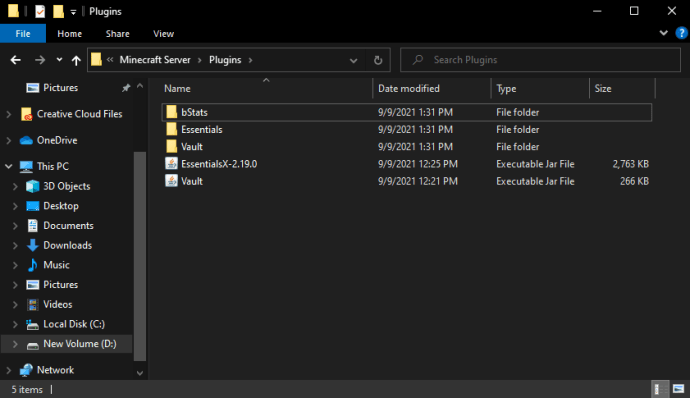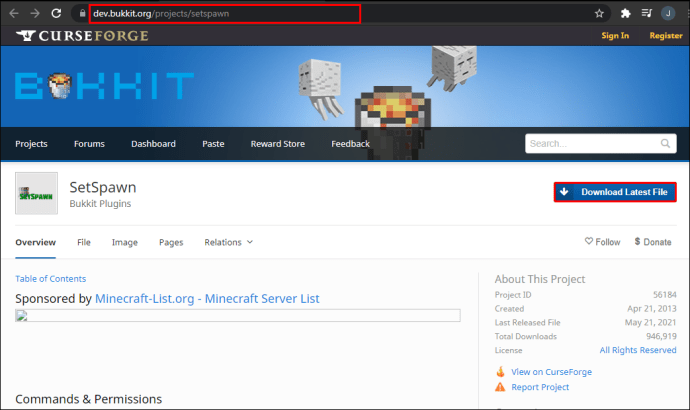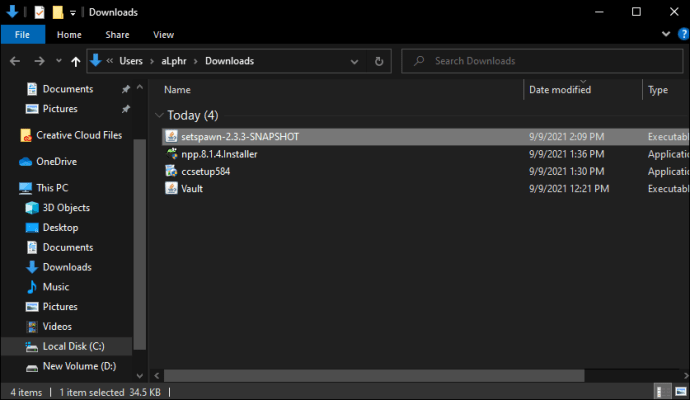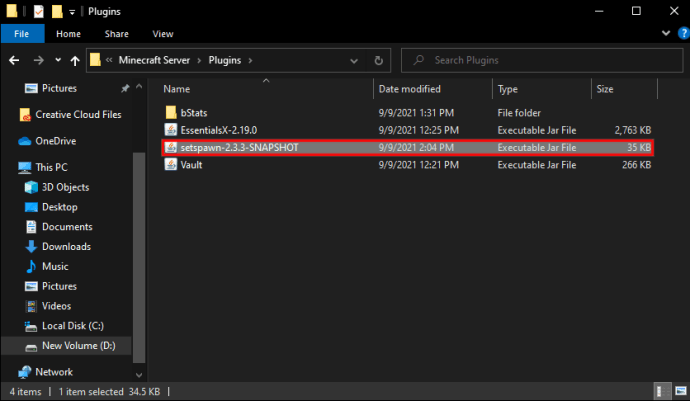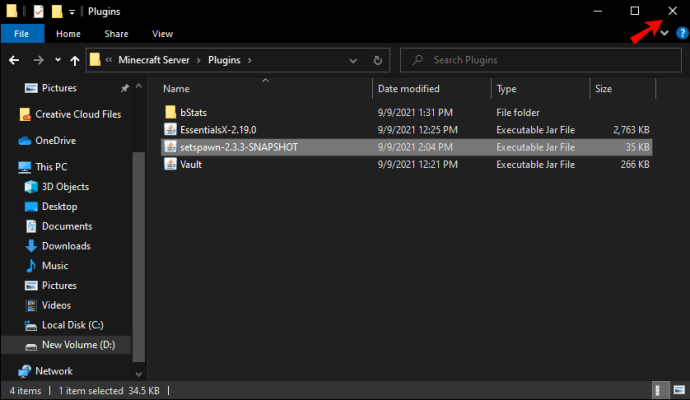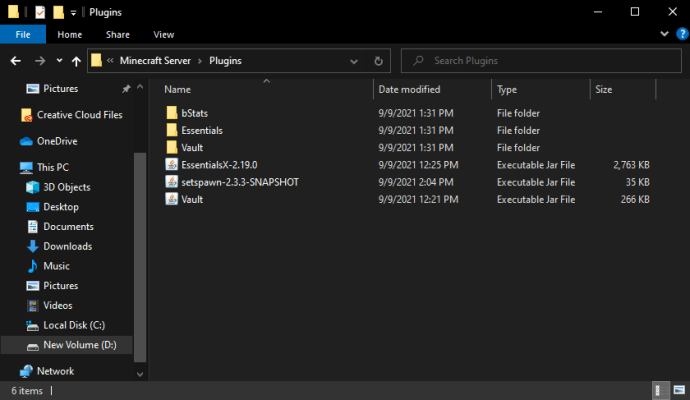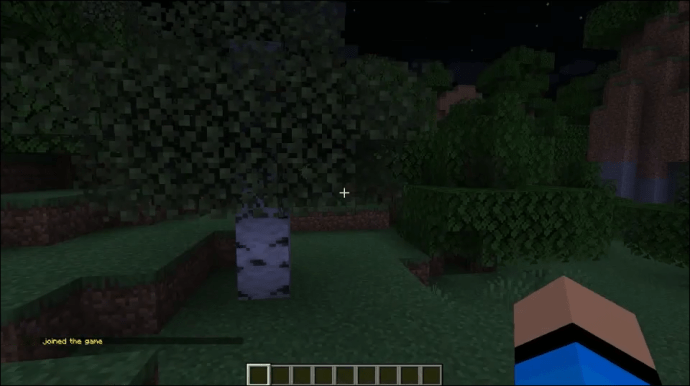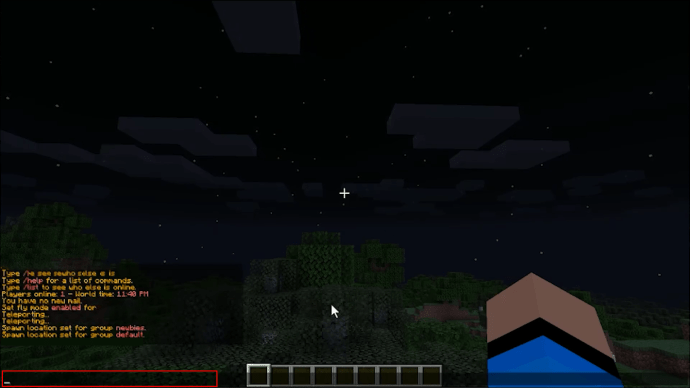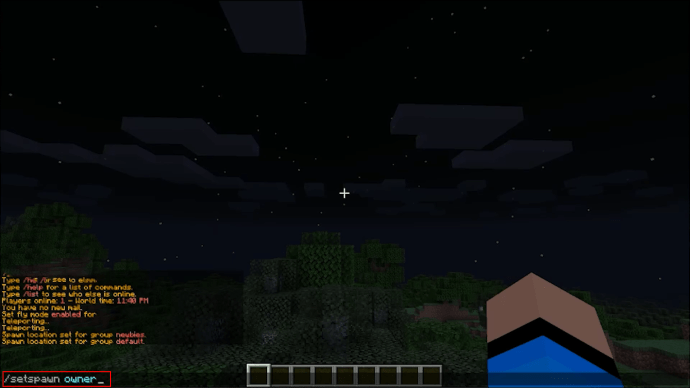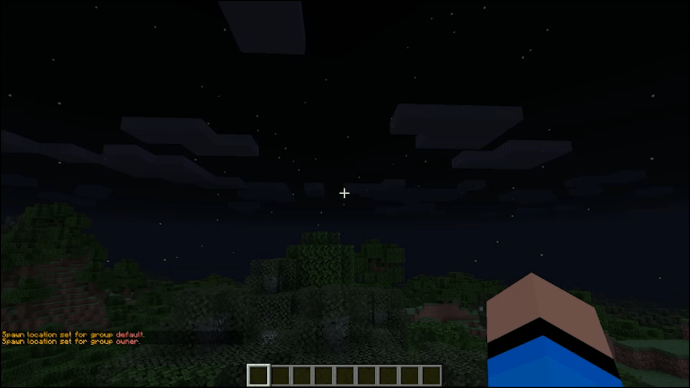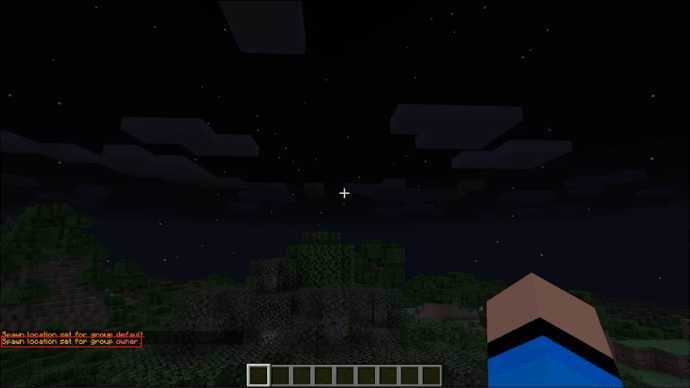Όταν οι παίκτες εισέρχονται σε έναν νέο διακομιστή ή ακόμα και σε έναν παλιό, θα γεννηθούν σε μια συγκεκριμένη τοποθεσία. Αυτή η τοποθεσία είναι ένα σημείο αναπαραγωγής και το παιχνίδι ορίζει ένα για εσάς από προεπιλογή. Ωστόσο, μερικές φορές αυτά τα σημεία αναπαραγωγής δεν είναι ιδανικά. Τι συμβαίνει εάν ένας παίκτης θέλει να τροποποιήσει το σημείο αναπαραγωγής σε άλλο μέρος; Με τη βοήθεια διακομιστών πρόσθετων όπως το Bukkit, έχετε ακόμη περισσότερο έλεγχο στην αλλαγή των σημείων αναπαραγωγής σας.
Το πρώτο πράγμα που πρέπει να κάνετε πριν ορίσετε τα σημεία αναπαραγωγής στο Bukkit είναι να εγκαταστήσετε μερικά πρόσθετα. Αυτά τα πρόσθετα είναι αυτά που βοηθούν να γίνει δυνατός ο ορισμός ενός σημείου αναπαραγωγής. Τα βήματα λειτουργούν και για άλλες προσθήκες, εκτός εάν οι δημιουργοί τους ορίζουν διαφορετικά.
Εγκαταστήστε τα πρόσθετα
Τα δύο πρόσθετα που θέλετε να κατεβάσετε είναι το Vault και το EssentialsX. Το Vault δεν κάνει τίποτα για να σας επιτρέψει να χρησιμοποιήσετε νέες εντολές. Ωστόσο, χωρίς το Vault, το EssentialsX δεν θα λειτουργήσει, πράγμα που σημαίνει ότι δεν μπορείτε να χρησιμοποιήσετε τις εντολές που προσφέρει.
Δείτε πώς θα εγκαταστήσετε τα πρόσθετα:
- Κατεβάστε τα κατάλληλα αρχεία .jar των Vault και EssentialsX για την έκδοση του Minecraft που διαθέτετε.
- Ανοίξτε τα σε ένα παράθυρο.
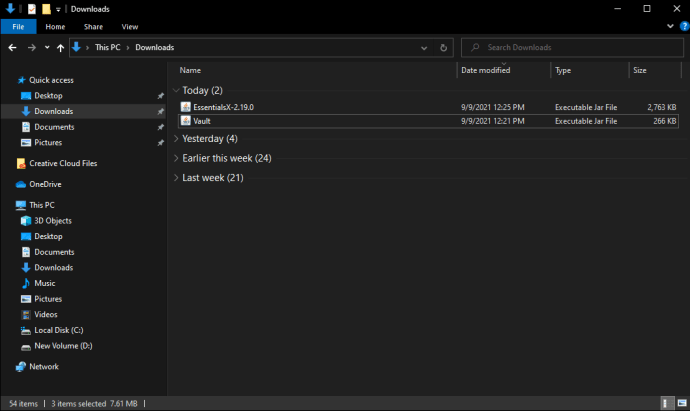
- Βρείτε τον κατάλογο του διακομιστή σας Minecraft σε ένα δεύτερο παράθυρο.
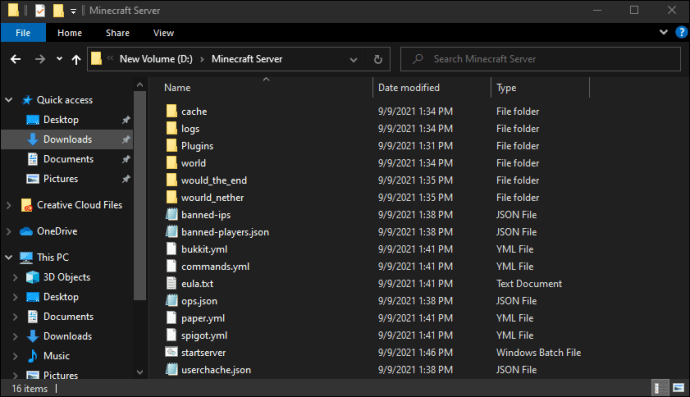
- Κάντε κύλιση προς τα κάτω μέχρι να βρείτε το φάκελο "πρόσθετα".
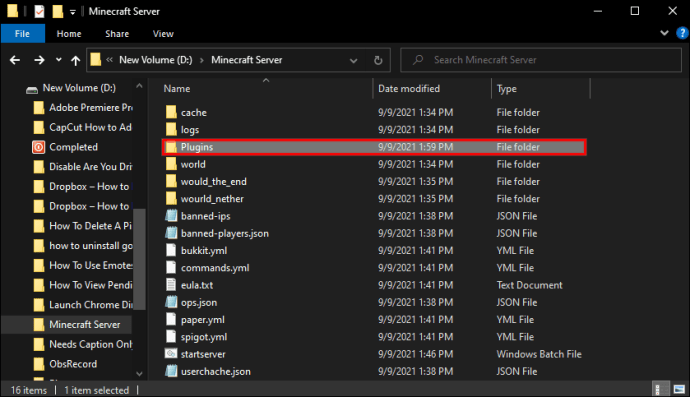
- Σύρετε και αποθέστε τις προσθήκες σας στο φάκελο από το ένα παράθυρο στο άλλο.
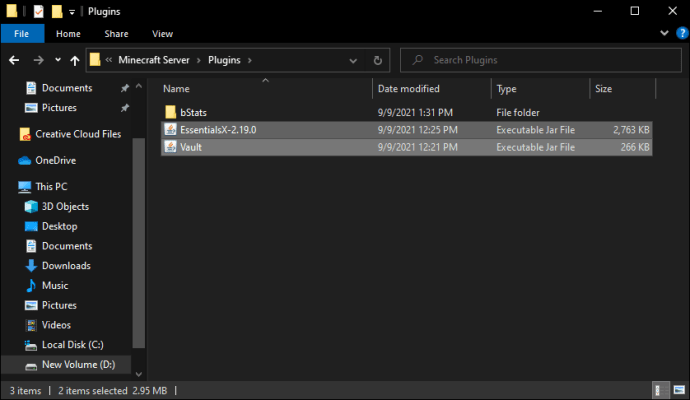
- Κλείστε τα παράθυρα εάν έχετε τελειώσει με τα πρόσθετα.
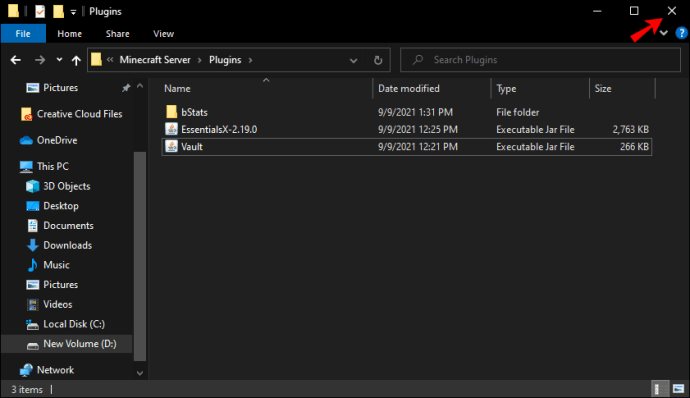
- Κάντε επανεκκίνηση του διακομιστή σας.
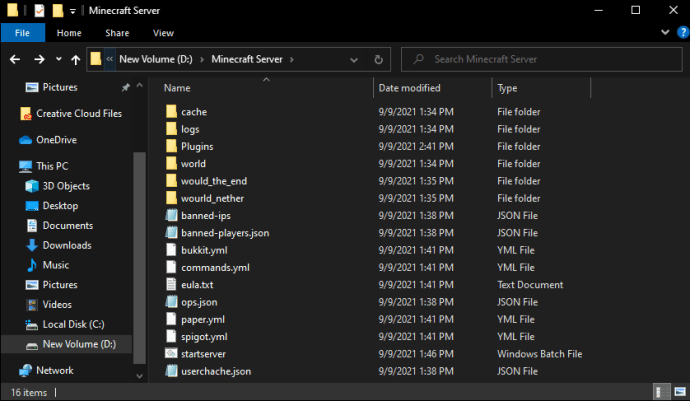
- Συνδεθείτε στον διακομιστή σας και αν όλα πάνε σωστά, τα πρόσθετα θα πρέπει να λειτουργούν.
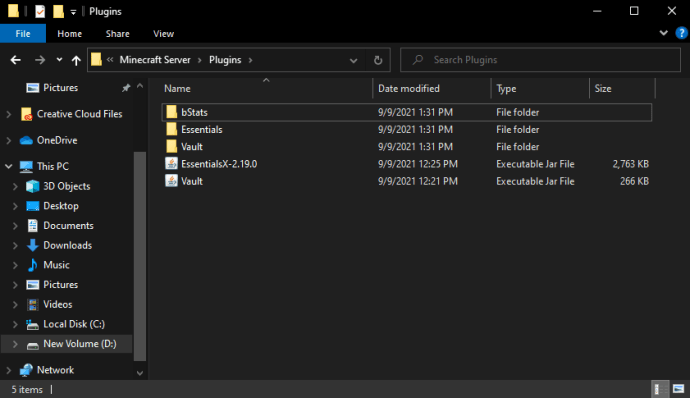
Εάν ο διακομιστής σας δεν είναι ενεργός κατά τη διαδικασία εγκατάστασης της προσθήκης, δεν χρειάζεται να τον επανεκκινήσετε. Αν ξεκινήσετε τη δημιουργία αντιγράφων ασφαλείας μετά την εγκατάσταση του Vault και του EssentialsX, θα φορτώσει αυτόματα τα πρόσθετα.
Ένα άλλο πρόσθετο που μπορείτε να χρησιμοποιήσετε για το Bukkit είναι το SetSpawn. Είναι ένα μικρό πρόσθετο που σας επιτρέπει να ορίσετε σημεία αναπαραγωγής και επιτρέπει σε άλλους παίκτες να τηλεμεταφέρονται σε αυτά. Είναι πολύ περιορισμένο, αλλά αν δεν θέλετε τις άλλες εντολές του EssentialX, το SetSpawn μπορεί να είναι μια επιλογή για εσάς.
Οι παρακάτω οδηγίες αφορούν την εγκατάσταση του SetSpawn:
- Κατεβάστε τα κατάλληλα αρχεία .jar του Vault και του SetSpawn για την έκδοση του Minecraft.
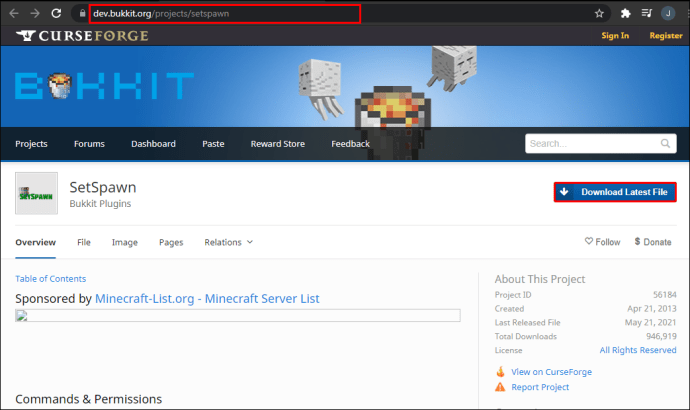
- Ανοίξτε ένα παράθυρο όπου μπορείτε να τα σύρετε σε άλλη θέση.
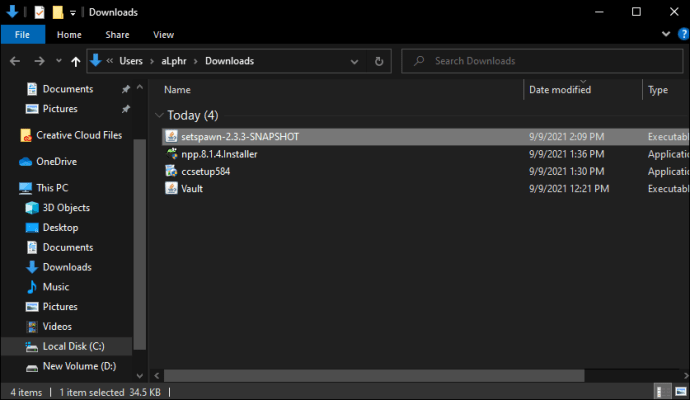
- Σε άλλο παράθυρο, εντοπίστε τον κατάλογο του διακομιστή σας.
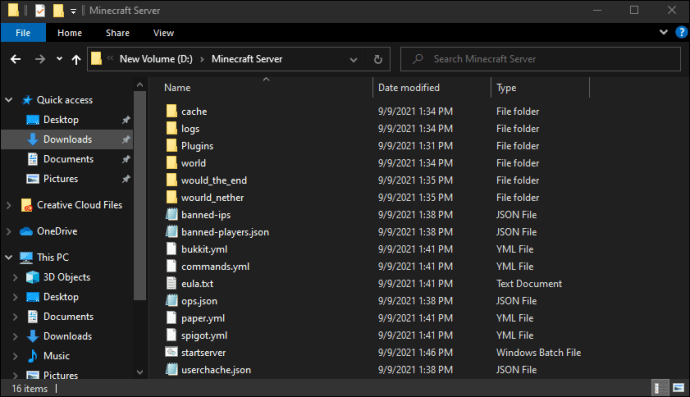
- Αναζητήστε τον φάκελο "πρόσθετα" στον κατάλογο.
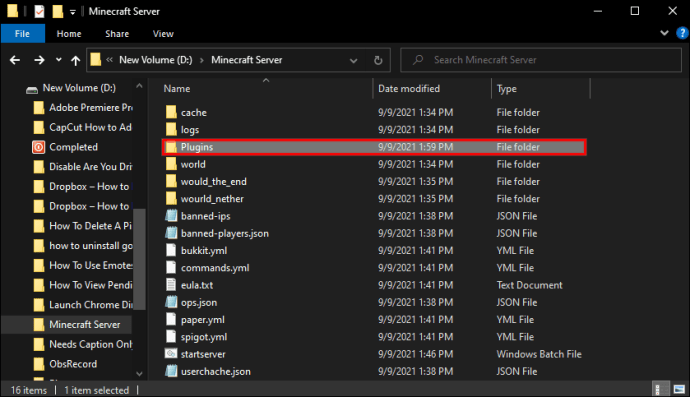
- Μετακινήστε τα πρόσθετα από ένα παράθυρο στον φάκελο των προσθηκών.
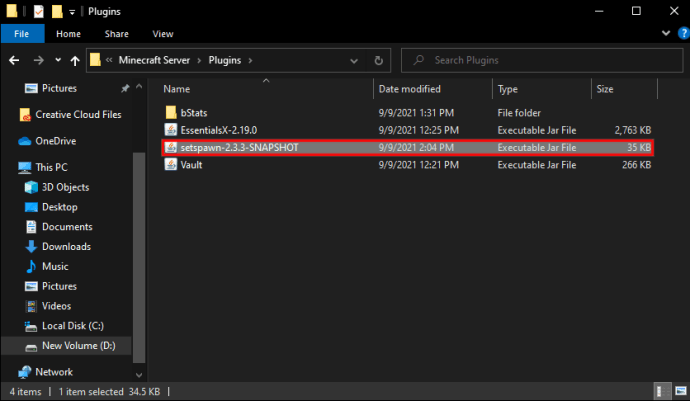
- Μπορείτε να κλείσετε τα παράθυρα μετά από αυτό.
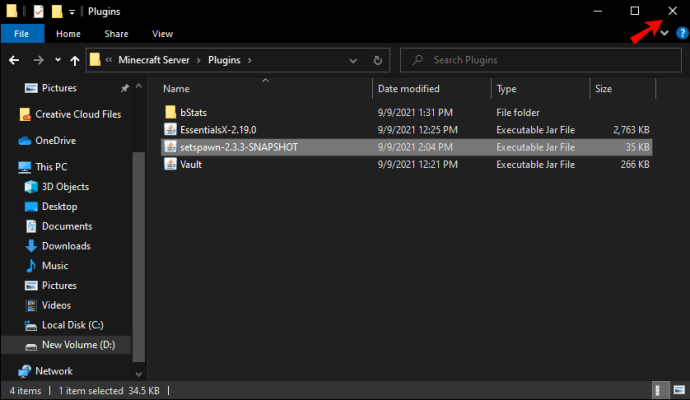
- Κάντε επανεκκίνηση του διακομιστή σας εάν εκτελείται.
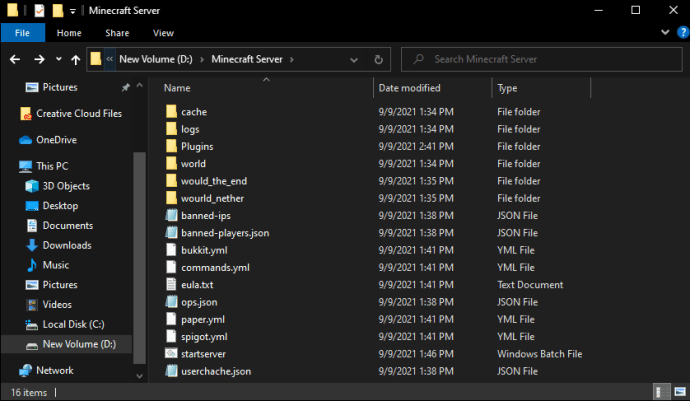
- Τα πρόσθετά σας θα πρέπει να εκτελούνται εάν έχετε εγκαταστήσει τις κατάλληλες εκδόσεις.
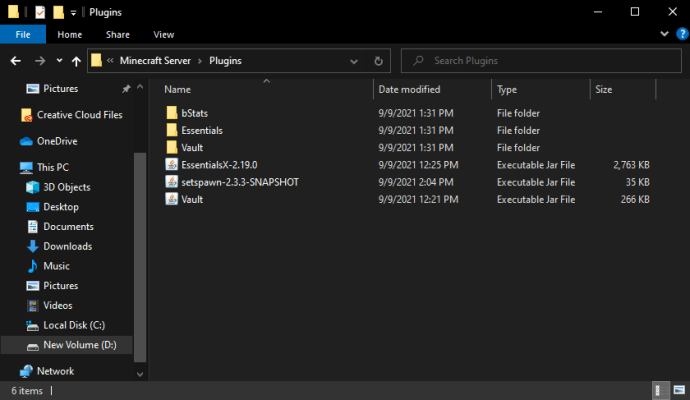
Αν και δεν απαιτούν όλες οι προσθήκες για την εκτέλεση του Vault, θα πρέπει να το εγκαταστήσετε στον διακομιστή σας ούτως ή άλλως. Δεν έχει διενέξεις με την πλειονότητα των προσθηκών εκεί έξω. Με το Vault στον διακομιστή σας, θα μπορείτε να χρησιμοποιήσετε και τις βασικές προσθήκες για το Bukkit.
Για παίκτες που παίζουν σε τοπικούς διακομιστές, αυτή η μέθοδος θα λειτουργήσει καλά. Όσοι παίζουν σε υπηρεσίες φιλοξενίας θα πρέπει να ανεβάσουν τα αρχεία .jar στους διακομιστές τους. Η διαδικασία είναι παρόμοια με αυτήν, καθώς το πρόγραμμα εκκίνησης της υπηρεσίας φιλοξενίας θα φροντίσει για τα πάντα.
Δεδομένου ότι υπάρχουν πολλές διαθέσιμες υπηρεσίες φιλοξενίας, δεν θα αναφέρουμε πώς να το εγκαταστήσετε για αυτές. Μπορείτε να βρείτε την επιλογή εγκατάστασης των πρόσθετων με κάποια γρήγορη έρευνα.
Πώς να χρησιμοποιήσετε τις εντολές
Οι εντολές δεν θα λειτουργήσουν μέχρι να τις πληκτρολογήσετε. Για να το διορθώσετε, πρέπει να εμφανίσετε το παράθυρο συνομιλίας πατώντας ένα πλήκτρο, συνήθως την ανάστροφη κάθετο. Μετά από αυτό, θα εμφανιστεί ένα παράθυρο συνομιλίας και μπορείτε να ξεκινήσετε να πληκτρολογείτε.
Όλες οι εντολές του Minecraft ξεκινούν με ένα "/" δεν έχει σημασία αν είναι προεπιλεγμένες εντολές στο παιχνίδι ή εντολές προσθήκης Bukkit. Εάν πληκτρολογήσετε μια εντολή χωρίς την ανάστροφη κάθετο, δεν θα λειτουργήσει. Θα πρέπει επίσης να βεβαιωθείτε ότι πληκτρολογείτε την εντολή σχολαστικά.
Τα βήματα για την πληκτρολόγηση των εντολών είναι:
- Αφού εγκατασταθούν τα πρόσθετά σας, συνδεθείτε στον διακομιστή σας.
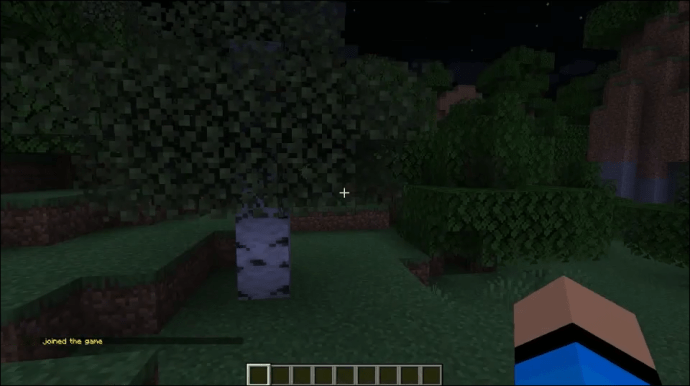
- Ανεβάστε το παράθυρο συνομιλίας.
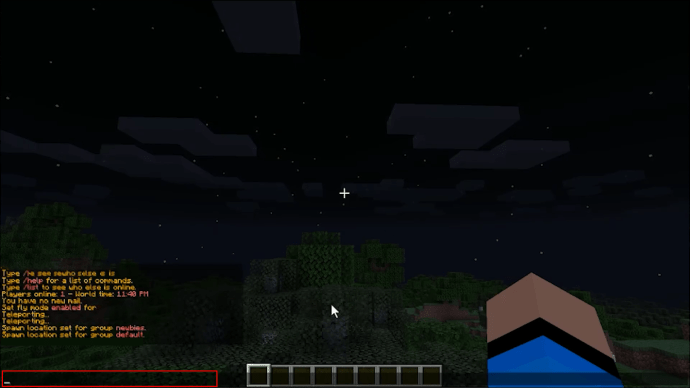
- Πληκτρολογήστε την εντολή σας.
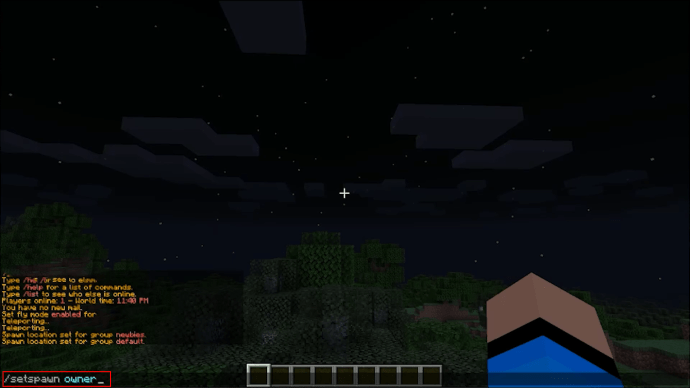
- Πατήστε Enter."
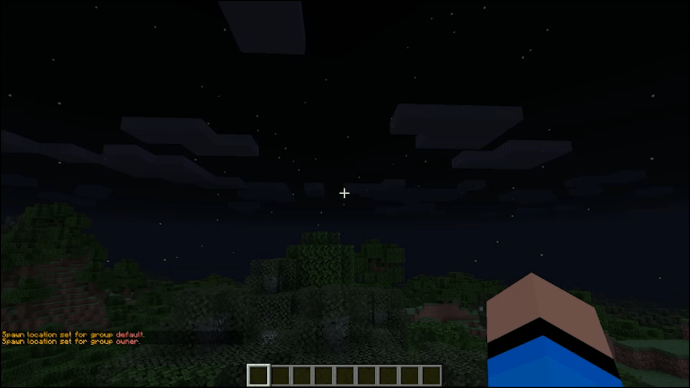
- Θα δείτε ένα μήνυμα που θα σας ειδοποιεί ότι η εντολή που πληκτρολογείτε έχει λειτουργήσει.
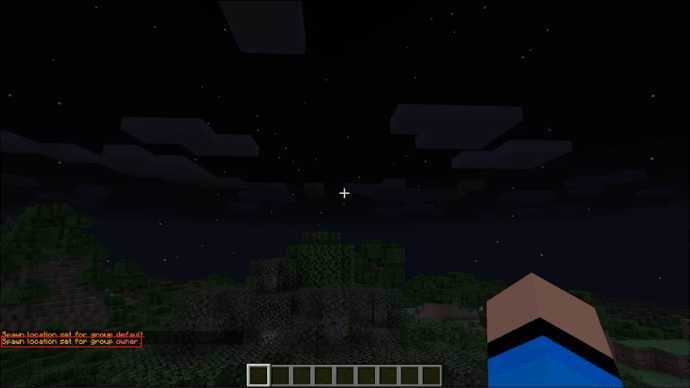
Εάν οι εντολές σας δεν αναγνωρίζονται, πιθανότατα κάνατε λήψη της λάθος έκδοσης προσθήκης. Μπορεί επίσης να έχετε ξεχάσει να κάνετε επανεκκίνηση του διακομιστή σας για να εγκαταστήσετε το πρόσθετο.
Μόλις εκτελεστεί η εντολή σας, μπορείτε να πληκτρολογήσετε μια άλλη εντολή στο παράθυρο συνομιλίας και να την εκτελέσετε με τον ίδιο τρόπο. Μπορείτε να συνεχίσετε να εκτελείτε εντολές μέχρι να θέλετε να συνεχίσετε να παίζετε. Κλείστε το παράθυρο συνομιλίας για να ξεκινήσετε το παιχνίδι σας.
Εντολές για την αλλαγή του σημείου αναπαραγωγής
Εάν χρησιμοποιείτε EssentialsX ή SetSpawn, υπάρχει μόνο μία εντολή για να αλλάξετε το σημείο αναπαραγωγής. Αυτή η εντολή είναι "/setspawn” χωρίς εισαγωγικά. Η χρήση αυτής της γραμμής εντολών σάς επιτρέπει να αλλάξετε τον κόσμο αναπαραγωγής του διακομιστή και οι νέοι παίκτες που θα ενταχθούν στον διακομιστή σας θα γεννηθούν στο νέο σημείο αναπαραγωγής που έχετε ορίσει. Οι παίκτες που δεν έχουν κοιμηθεί σε κρεβάτι θα αναπαραχθούν επίσης εδώ εάν πεθάνουν.
Η χρήση του /setspawn είναι σχετικά απλή. Αρκεί να πάτε ακριβώς στο σημείο που θέλετε να είναι το σημείο αναπαραγωγής. Μπορεί να είναι μια περιοχή με πινακίδες που περιέχουν τους κανόνες ή οπουδήποτε σας αρέσει.
Μόλις φτάσετε στην τοποθεσία, ακολουθήστε τα παραπάνω βήματα για τη χρήση εντολών. Το παιχνίδι θα σας ειδοποιήσει εάν η αλλαγή του παγκόσμιου σημείου αναπαραγωγής του διακομιστή σας είναι επιτυχής.
Αμέσως μετά την αλλαγή του σημείου αναπαραγωγής, μπορείτε να φύγετε και να δοκιμάσετε εάν λειτουργεί. Πληκτρολογήστε "/ώα ψαριών” στο παράθυρο συνομιλίας, επίσης χωρίς εισαγωγικά. Εάν το σημείο αναπαραγωγής σας μετακινήθηκε, τότε θα βρεθείτε στο σωστό μέρος.
Ενώ μπορείτε να συνεχίσετε να πληκτρολογείτε άλλες εντολές μετά από αυτό χρησιμοποιώντας το EssentialsX, θα πρέπει να θυμάστε ότι το SetSpawn δεν εισάγει πολλές άλλες επιλογές βοηθητικού προγράμματος. Αν δεν έχετε άλλα πρόσθετα στον διακομιστή σας, δεν θα μπορείτε να χρησιμοποιήσετε πολλές άλλες εντολές.
Μπορείτε επίσης να αλλάξετε το σημείο αναπαραγωγής ενός παίκτη, το οποίο είναι ξεχωριστό από το παγκόσμιο σημείο αναπαραγωγής. Η εντολή είναι "/spawnpoint [x] [y] [z]". Είναι μια προεπιλεγμένη εντολή σε όλους τους διακομιστές Minecraft. Οι συντεταγμένες στο τέλος της εντολής είναι προαιρετικές και, αν τις παρατήσετε, θα οριστεί το σημείο αναπαραγωγής στην τρέχουσα θέση σας.
Μιλώντας για προεπιλεγμένες εντολές, υπάρχει μια προεπιλεγμένη εντολή για τη ρύθμιση των παγκόσμιων σημείων αναπαραγωγής. είναι "/setworldspawn [x] [y] [z],” και λειτουργεί παρόμοια με το /setspawn. Οι συντεταγμένες είναι επίσης προαιρετικές.
Λειτουργούν αυτές οι εντολές για το Spigot;
Ναι το κάνουν. Το Spigot είναι ένας κλάδος του Bukkit, που σημαίνει ότι το τελευταίο έχει αναπτυχθεί με βάση τον κώδικα του Bukkit. Ως εκ τούτου, σχεδόν κάθε πρόσθετο που λειτουργεί με το Bukkit θα λειτουργεί με το Spigot. Δεν χρειάζεται να ανησυχείτε για θέματα συμβατότητας, ως επί το πλείστον.
Η εγκατάσταση των Vault, EssentialsX και SetSpawn λειτουργούν πανομοιότυπα στο Spigot. Ισχύουν επίσης οι απαιτήσεις λήψης των κατάλληλων εκδόσεων πρόσθετων. Έχοντας αυτό κατά νου, μπορείτε να χρησιμοποιήσετε το Spigot όπως θα κάνατε με το Bukkit.
Όλα τα άλλα που αναφέραμε παραπάνω λειτουργούν και στο Spigot. Ωστόσο, ορισμένες προσθήκες που αναπτύχθηκαν για το Spigot ενδέχεται να μην λειτουργούν στο Bukkit.
Πρόσθετες συχνές ερωτήσεις
Πώς ρυθμίζετε τα Spawns του EssentialsX;
Η εντολή για την αλλαγή του σημείου αναπαραγωγής του κόσμου σας χρησιμοποιώντας το EssentialsX είναι "/setspawn.Λάβετε υπόψη ότι πρέπει να περπατήσετε μέχρι την ακριβή τοποθεσία στον κόσμο σας και στη συνέχεια να πληκτρολογήσετε την εντολή. Μόλις το εκτελέσετε, μπορείτε να χρησιμοποιήσετε το /spawn για τηλεμεταφορά στο νέο σας σημείο αναπαραγωγής.
Αφού αλλάξετε το σημείο αναπαραγωγής, μπορείτε να το αλλάξετε ξανά εκτελώντας την εντολή σε διαφορετικό σημείο του χάρτη και επαναλάβετε όπως απαιτείται.
Μπορώ να ορίσω διαφορετικά σημεία αναπαραγωγής για κάθε παίκτη;
Με τη βοήθεια του «/spawnpoint [x] [y] [z]», μπορείτε εύκολα να αλλάξετε τα σημεία αναπαραγωγής για κάθε παίκτη. Καθώς οι εντολές του Minecraft λειτουργούν μόνο εάν πληκτρολογήσετε τα πάντα σωστά, πρέπει να εισαγάγετε τα ονόματα ακριβώς όπως εμφανίζονται. Οι συντεταγμένες στο τέλος είναι προαιρετικές αλλά χρήσιμες.
Καλώς ορίσατε στον Διακομιστή μου
Με τη βοήθεια εντολών αλλαγής σημείων αναπαραγωγής, μπορείτε να ρυθμίσετε τον κόσμο του διακομιστή σας έτσι ώστε οι νέοι παίκτες να εμφανίζονται σε ένα συγκεκριμένο σημείο. Μετά από αυτό, μπορείτε ακόμη και να αλλάξετε τα σημεία αναπαραγωγής μεμονωμένων παικτών με άλλες εντολές. Η αλλαγή των σημείων αναπαραγωγής μπορεί να σας βοηθήσει πολύ όταν προσπαθείτε να διαχειριστείτε το παιχνίδι και το τεράστιο έδαφος του.
Τι έχετε γύρω από το σημείο αναπαραγωγής του διακομιστή σας; Ποια πρόσθετα χρησιμοποιείτε για να βοηθήσετε στην αλλαγή των σημείων αναπαραγωγής; Πείτε μας στην παρακάτω ενότητα σχολίων.